Remo Recover Review
4 av 5
Kunne gjenopprette tusenvis av slettede filer pris
4 av 5
Tilbyr tre versjoner som passer dine behov fra 39, 95 dollar brukervennlighet
4, 5 av 5
Veldig lett å forstå med trinnvise instruksjoner Brukerstøtte
5 av 5
Besvarte mine henvendelser via e-post på bare noen få timer
Rask oppsummering
Remo Recover er et datagjenopprettingsprogram for Windows, Mac og Android. Vi prøvde ut alle tre versjonene, men av hensyn til lengden vil denne gjennomgangen fokusere på Windows-versjonen. De fleste av oss lever fortsatt i PC-verdenen og bruker Windows-operativsystemet.
For Windows er det en Basic-, Media- og Pro-versjon tilgjengelig. Basic-versjonen gjør ganske enkelt en rask skanning av lagringsenheten og prøver å gjenopprette filer. Dessverre klarte det ikke å finne de spesifikke filene jeg slettet for testen. Media- og Pro-versjonene gjorde en mye bedre jobb.
Media-versjonen klarte å finne rundt 30 GB bilder med omtrent 85% av filene som er slettet, fremdeles brukbare. Pro-versjonen tok lang tid å skanne en 1 TB harddisk og fant over 200 000 filer. De fleste filene mistet filnavnene og ble gitt nytt navn til filnummeret. Dette gjorde det nesten umulig å finne de spesifikke filene jeg lette etter.
Vi fant imidlertid ut at Remo Recover gjorde en fantastisk jobb med å gjenopprette filer fra et SD-kort. Dermed tror vi at programmet er flinkere til å hente inn data fra en mindre volumstasjon. Vi anbefaler også at du hopper over grunnversjonen og går direkte til Media- eller Pro-versjonen.
Hva jeg liker
- Mange instruksjoner som er enkle å følge fra start til slutt.
- Varierende programvareversjoner avhengig av gjenopprettingsbehov.
- Rask kundesupport.
- Klarte å hente mange slettede filer til brukbar tilstand.
- Du kan lagre gjenopprettingsøkter for å laste inn på en annen dato.
- Veldig lange skanningstider.
- Android-versjonen fungerte ikke for meg.
- Vanskelig å finne spesifikke filer blant tusenvis av slettede filer som ble funnet etter skanning.
Remo Gjenopprette
Generell vurdering: 4, 2 av 5 Windows / macOS, $ 39, 95 + Besøk nettstedetRask navigering
// Hvorfor skal du stole på oss?
// Hva er Remo Recover?
// Putting Remo Recover in Testing
// Årsaker bak vurderingene mine
// Alternativer til Remo Recover
// Konklusjon
Hvorfor skal du stole på oss?
Jeg heter Victor Corda. Jeg er den typen som liker å tulle med teknologi. Min nysgjerrighet på maskinvare og programvare bringer meg til selve kjernen av produktene. Det er tider hvor nysgjerrigheten min blir best av meg og jeg ender med å gjøre ting verre enn før jeg begynte. Jeg har ødelagt harddisker og mistet mange filer.
Det fine er at jeg var i stand til å prøve ut en rekke verktøy for datagjenoppretting og ha god kunnskap om hva jeg vil ha av dem. Jeg har prøvd ut Remo Recover for Windows, Mac og Android i et par dager for å dele det jeg lærte fra programmet, og hvis det fungerer slik det annonseres.
Jeg er her for å dele hva som fungerer, hva som ikke gjør det, og hva som kan forbedres basert på min erfaring med andre lignende produkter. Jeg vil guide deg gjennom hvordan du kan gjenopprette viktige filer ved å bruke Remo Recover, som er blitt slettet ved et uhell. Jeg testet til og med supportteamet deres ved å sende dem en e-post om problemene jeg hadde under gjennomgangen.
Ansvarsfraskrivelse: Remo Recover har tilbudt oss NFR-koder for å teste de forskjellige versjonene av programvaren deres. Du kan være sikker på at til og med vår anmeldelse forblir objektiv. De hadde ingen redaksjonelle innspill i innholdet i denne anmeldelsen. Hvis programmet fungerte veldig, ville det være en del av anmeldelsen.
Hva er Remo Recover?

Remo Recover er et datagjenopprettingsprogram som er tilgjengelig for Windows, Mac og Android-enheter. Programmet skanner en lagringsenhet du ønsker etter filer som er blitt slettet fra den enheten. Det fungerer også på ødelagte stasjoner som kan ha antatt uopprettelige filer og ødelagte sektorer.
Er Remo Recover Safe å bruke?
Jeg skannet Remo Recover ved å bruke Avast Antivirus og Malwarebytes Anti-malware, som klassifiserte Remo Recover som trygt å bruke. Det var ingen virus eller malware funnet i programmet. Installasjonen var også blottet for spam eller skjulte installasjoner.
Remo Recover trenger heller ikke å koble til internett, noe som fjerner muligheten for at filene dine blir sendt til internett. Det er ingen annonser på programmet bortsett fra et "Kjøp nå" -vindu som dukker opp hvis det ikke er registrert ennå.
Remo Recover får bare tilgang til de slettede filene dine. Dermed vil filer som fremdeles er på stasjonen forbli intakte og umodifiserte. For å unngå problemer som kan oppstå, må du imidlertid ta sikkerhetskopi av filene dine.
Er Remo Recover Free?
Nei, det er det ikke. Remo Recover tilbyr bare en prøveversjon som gir deg resultatene av en skanning. For å gjenopprette data må du kjøpe programmet. Remo Recover tilbyr en rekke versjoner du kan velge mellom på forskjellige prispunkter. Her er en liste over tilgjengelige versjoner og priser fra dette tidspunktet:
Remo Recover for Windows:
- Grunnleggende: 40 dollar
- Media: 50 dollar
- Pro: $ 80
Remo Recover for Mac:
- Grunnleggende: $ 60
- Pro: $ 95
Remo Gjenopprette for Android:
- Levetidslisens: $ 30
Vær oppmerksom på at Android-versjonen av Remo Recover bare er tilgjengelig for Windows. Disse prisene er visstnok nedsatte priser i en begrenset periode. Imidlertid har det vært den samme prisen på en god stund, og det sier ikke før når den nedsatte prisen vil vare.
Sette Remo Gjenopprette i testing
Remo Gjenopprette Windows
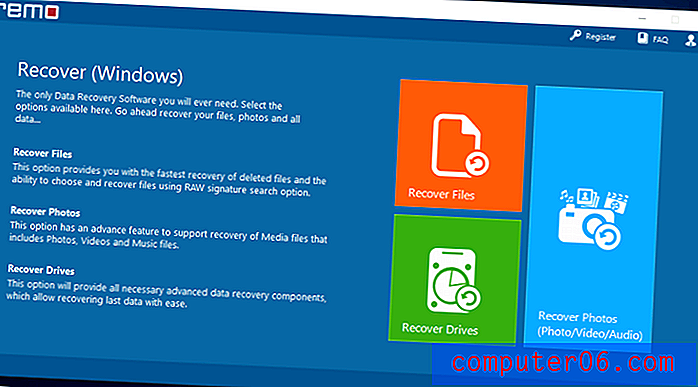
For denne testen skal vi prøve ut hver funksjon i Remo Recover og se hvor bra den fungerer. Det er tre gjenopprettingsalternativer å velge mellom: gjenopprette filer, gjenopprette bilder og gjenopprette stasjoner. Vi takler hver av disse med sine egne spesifikke scenarier.
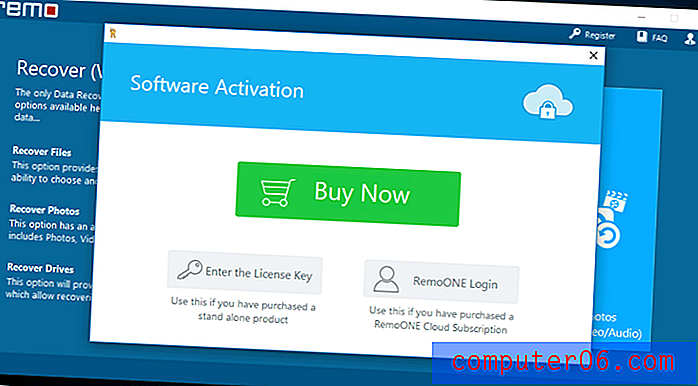
For å få programmet aktivert, klikker du bare på Registrer øverst til høyre og skriver inn en lisensnøkkel eller åpner RemoONE-kontoen din. Vi fikk lisensnøkler for Basic-, Media- og Pro-versjonene.
Grunnversjonen gir deg full tilgang til alternativet Gjenopprett filer, som gjør en rask skanning av stasjonen og gjenoppretter alle filer som finnes. Media-versjonen er best for å gjenopprette bilder, videoer og lyd. Mens Pro-versjonen gir deg tilgang til å gjøre en dyp skanning av stasjonene dine. Hver versjon har også funksjonene i versjonen før den.
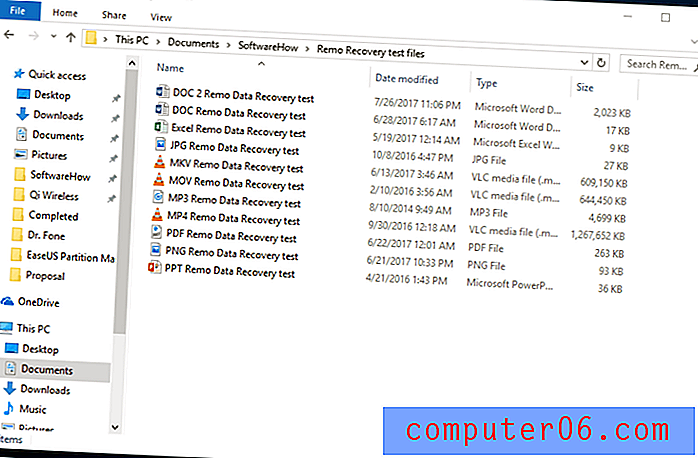
Jeg valgte et antall forskjellige filer som jeg deretter vil slette. Disse filene vil bli brukt til den første og siste funksjonen. For medieversjonen bruker jeg et Sandisk 32 GB SD-kort med over 1000 bilder og omtrent 10 GB verdier .mov videofiler. La oss se om Remo Recover vil bestå testene våre.
Test 1: Gjenopprette data fra harddisken (bruker Gjenopprett filer)
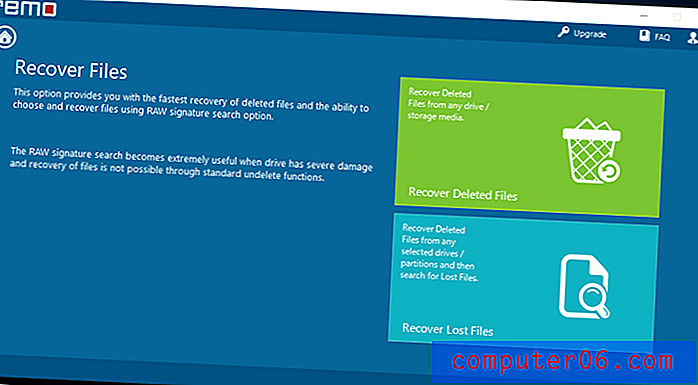
Alternativet Gjenopprett filer ligner på raske skanninger på andre datagjenopprettingsprogrammer. Remo Recover tilbyr to måter å gjenopprette data ved å bruke alternativet “Gjenopprette filer”. Den første lar deg gjenopprette slettede filer fra en hvilken som helst stasjon eller lagringsenhet. Den andre gjør det samme, men du kan også skanne partisjoner som kanskje ikke er blitt oppdaget eller er ødelagte. For denne testen prøvde vi begge å se etter de samme filene og finne ut forskjellen mellom de to.
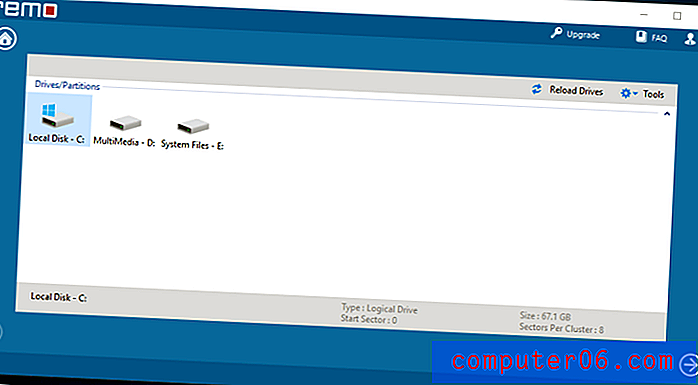
Det neste vinduet viser deg en liste over tilkoblede lagringsmedieenheter. For denne testen valgte jeg Disk C: og klikket deretter på pilen nede til høyre.
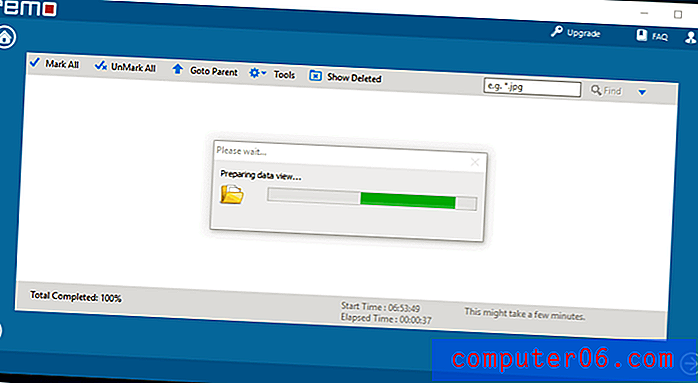
Skanningen startet automatisk. Utrolig nok tok ikke skanningen mye tid. Det tok bare fem minutter å fullføre.
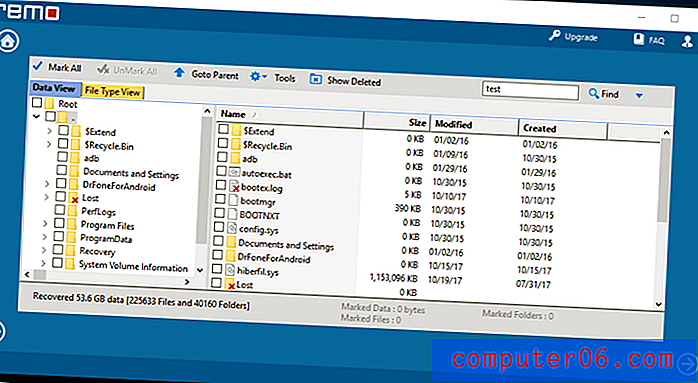
Remo viste deretter en liste over mapper og filer den fant. Med vår skanning fant den til sammen 53, 6 GB filer. Det er to måter å søke gjennom listen over filer manuelt: Datavisningen, som er den vanlige måten å se mapper på, og filtypevisningen, som organiserer filene etter type.
Med over 200 000 filer kan jeg ikke bare bla gjennom mappene for testfilene våre. I stedet brukte jeg søkefunksjonen øverst til høyre og lette etter ordet “test”, som er i alle testfilene ’navn.
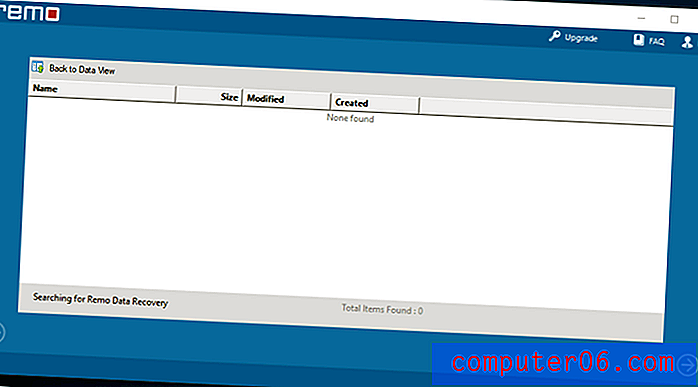
Dette søket tok litt lengre tid, men ikke lenge nok til å gjøre oppstyr. Jeg ventet ganske enkelt i rundt 10 minutter, og søket var fullført. Dessverre klarte ikke Remo Recover å finne testfilene våre ved hjelp av grunnleggende funksjoner. Forhåpentligvis vil Media- og Pro-funksjonene gjøre det bedre.
Test 2: Gjenopprett data fra et digitalt kamera (minnekort)
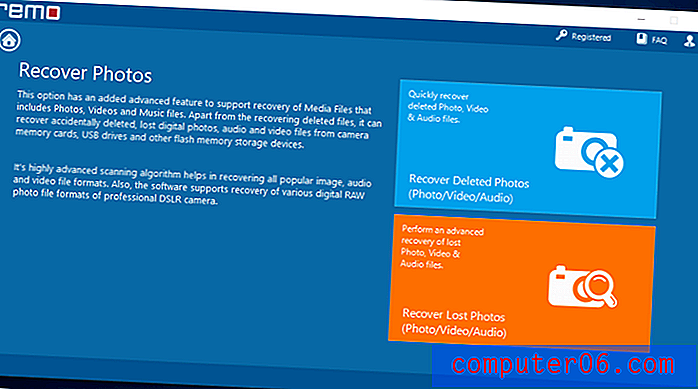
Media-funksjonene har en lignende layout og også veldig like funksjoner. Funksjonen Gjenopprette slettede bilder skanner raskt lagringsenheten for foto-, video- og lydfiler. Selv om dette ikke gjenoppretter RAW-filer som vanligvis er laget av profesjonelle kameraer.
Alternativet Gjenopprette tapte bilder gjør en mer presis og avansert skanning av lagringsenheten din, som også støtter RAW-filformater. For denne testen bruker vi et 32 GB SanDisk SD-kort med over 1 000 bilder og 10 GB videoer. Dette tok omtrent 25 GB plass på SD-kortet.
Jeg slettet hver fil på SD-kortet og gikk videre med den avanserte skanningen.
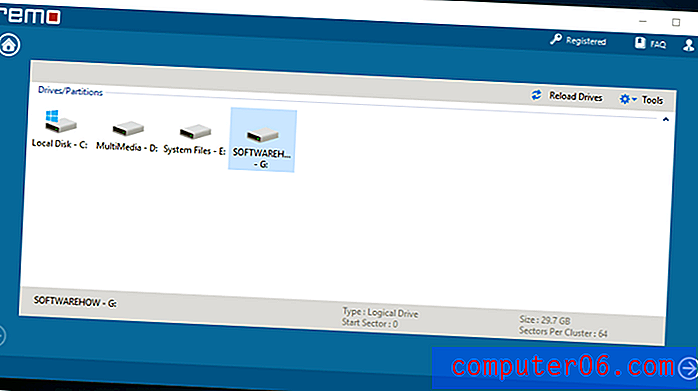
Etter å ha klikket på alternativet “Gjenopprett tapte bilder”, må du velge hvilken stasjon du vil skanne. Bare klikk på stasjonen og klikk deretter på pilen nede til høyre.
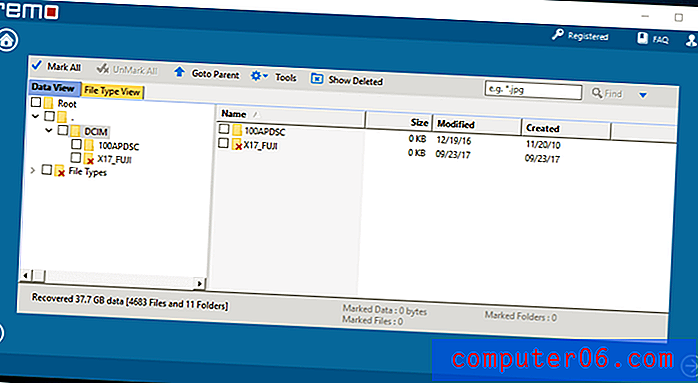
Skanningen tok omtrent halvannen time å fullføre. Til min forbauselse fant Remo Recover 37, 7 GB data, noe som er mer enn lagringsstørrelsen på SD-kortet mitt. Dette ser så lovende ut så langt.

Jeg bestemte meg for å gjenopprette alle filene Remo Recover fant. Jeg merket hver mappe med et hake for å velge alle filene og klikket deretter på neste pil. Kontroller nederst på listen over filer om du har merket alle filene du ønsker. Gjenoppretting av filer tar vanligvis timer å fullføre, og du vil ikke ende opp med å savne en fil etter å ha ventet lenge.
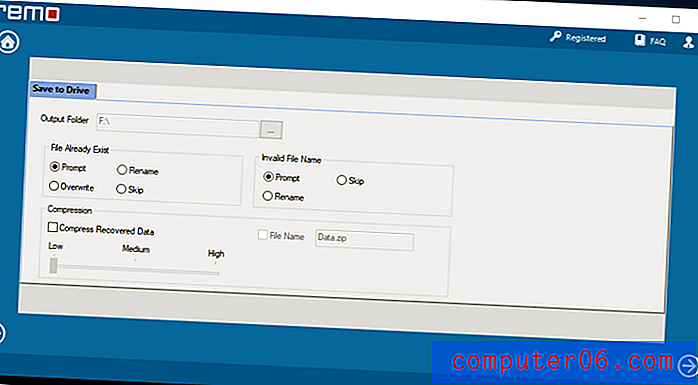
Etter at du har valgt filene du vil gjenopprette, må du velge hvor filene skal gå. Vær oppmerksom på at du ikke kan gjenopprette filene til den samme stasjonen den kom fra. Du får også alternativer for hvordan du kan svare på filer som allerede eksisterer på samme stasjon, eller hvis de har et ugyldig navn.
Å ha muligheten til å komprimere de gjenopprettede filene er en flott funksjon å ha. Selv om det tar lengre tid, vil det spare et par GB på harddisken.
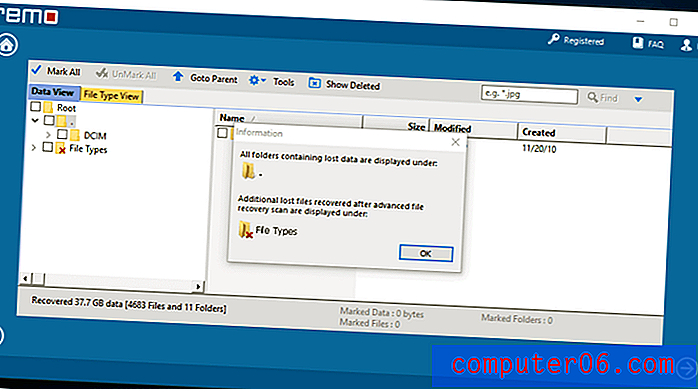
Gjenoppretting tok rundt 2 timer for 37, 7 GB mediefiler. En melding dukker opp for å vise hvordan de gjenopprettede filene er organisert.
Remo Recover gjorde en god jobb med mediefilene. De fleste, om ikke alle, bilder kan åpnes ordentlig. Noen videofiler hadde noen få problemer, men jeg mistenkte at det ville skje på grunn av deres store filstørrelser. De gjenopprettede lydfilene fungerte også bra med minimale hikke. Jeg vil anslå at rundt 85% - 90% av de gjenopprettede filene fremdeles var brukbare. Jeg anbefaler Remo Recover hvis du trenger å gjenopprette mediefiler spesifikt.
Test 3: Gjenopprett data fra PC-harddisken
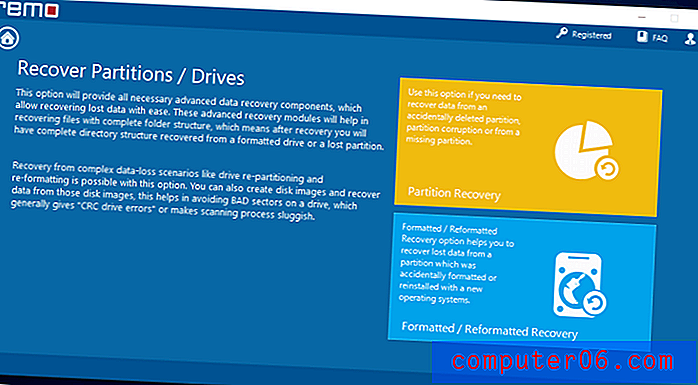
Pro-versjonen av Remo Recover er lik. Du kan velge mellom gjenopprette slettede filer eller gjenopprette tapte filer på grunn av at de er formatert eller ødelagt. Remo Recover foreslår også å lage diskbilder for stasjoner som kan ha dårlige sektorer. Dette vil redusere sannsynligheten for feil og unngå ytterligere skade på selve stasjonen.
For denne testen bruker vi det andre alternativet siden stasjonen har blitt formatert på nytt.
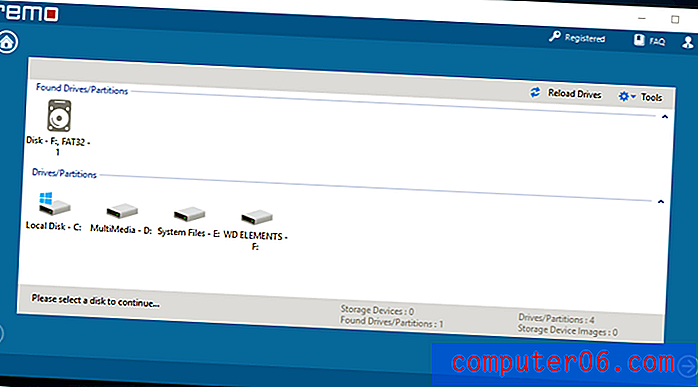
Jeg bestemte meg for å skanne min 1TB WD Elements eksterne harddisk som hadde testfilene på. Akkurat som de andre testene, klikket jeg ganske enkelt på stasjonen og deretter "Neste".
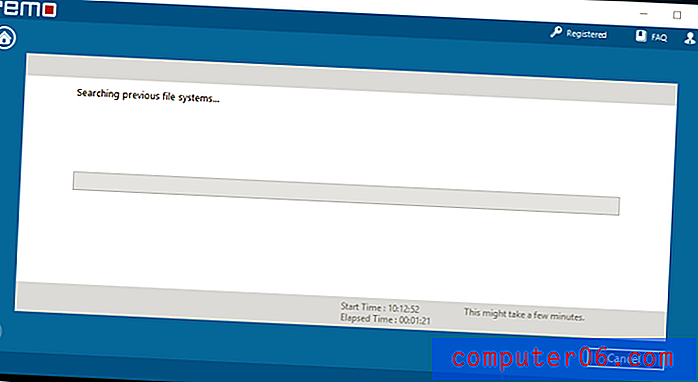
Med en så stor stasjon å skanne, anbefales det å gjøre dette over natten. Det kan ta et par timer å fullføre, og det anbefales å unngå å bruke datamaskinen under skanningen. Dette vil gi programmet en større sannsynlighet for å gjenopprette de nødvendige filene siden mindre data blir flyttet rundt.
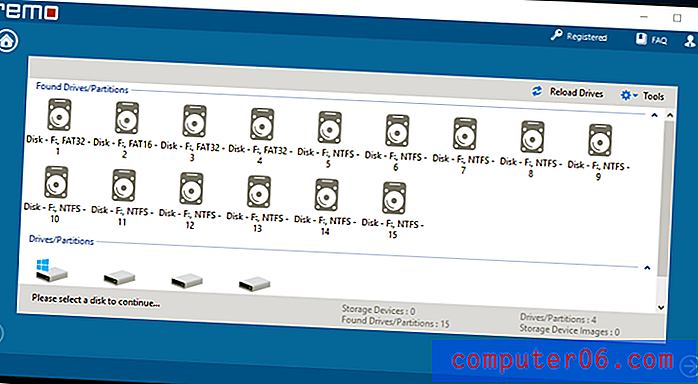
Skanningen tok omtrent 10 timer å fullføre. Etter skanningen viste det en haug partisjoner den fant på harddisken. Jeg var ikke helt sikker på hvilken partisjon filene mine ble lagret i. Jeg endte med å velge den største partisjonen, som jeg trodde filene mine ville være i.
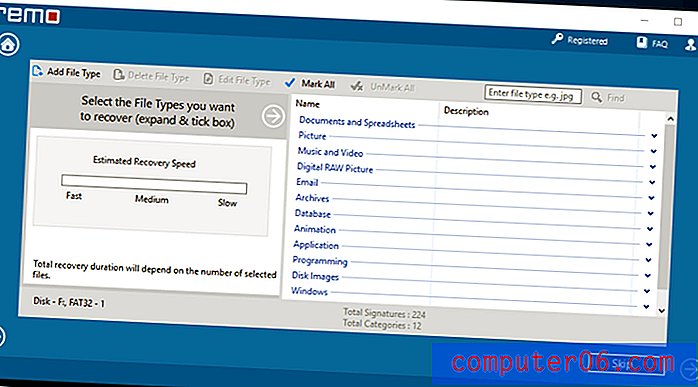
Det neste vinduet gir deg muligheten til å søke etter bestemte filtyper, for eksempel dokumenter, videoer og andre filtyper. Dette skal hjelpe deg med å forkorte skannetider ved å se bort fra filtypene du ikke leter etter. Det er et stort antall filtyper å velge mellom.
Under testen min gjorde skanning gjennom filtypene programmet etterslep til poenget med å krasje. Dette betydde at jeg måtte gjøre skanningen igjen, noe som var ganske plagsomt. Jeg er ikke så sikker på om problemet oppsto på grunn av datamaskinen min eller selve programmet. For andre gang syntes imidlertid problemet å forsvinne.
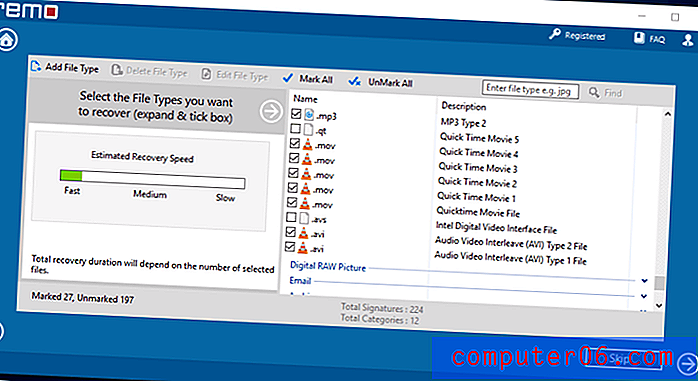
Jeg valgte 27 filtyper for å dekke alle testfilene. Noen filtyper gjentas siden de har forskjellige beskrivelser. Jeg var ikke sikker på hvilken som gjaldt testfilene, og så endte jeg opp med å velge dem alle.
Det er et anslag på hvor lang tid utvinningen vil ta på venstre side. Jo flere filtyper du velger, jo lenger tid tar det.
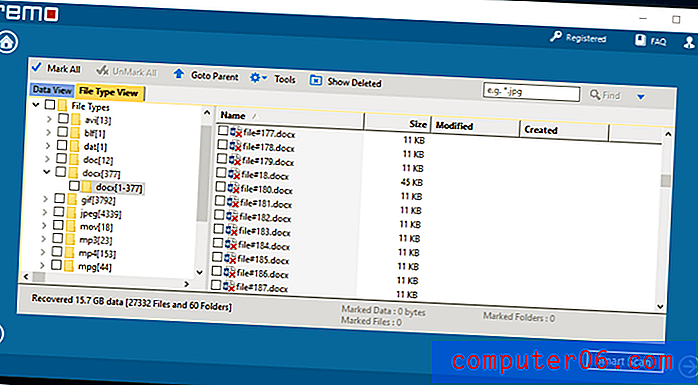
Etter omtrent 3 timer kunne Remo Recover finne 15, 7 GB data. Dette høres ut som gode nyheter, men dessverre er det ikke for denne testen.
Til tross for å kunne finne 15, 7 GB data, er det nesten umulig å finne testfilene vi leter etter. Det var over 270 000 filer, og nesten alle av dem hadde mistet navnene. På grunn av dette er søkefunksjonen nesten ubrukelig. Remo Recover nummererer ganske enkelt disse filene. Jeg må åpne hver fil for å finne ut hva den er.
Dette er ikke aktuelt for noen .jpeg- og .gif-filer, der du enkelt kan skanne gjennom listen over miniatyrbilder for å se bildene. Men med over 8000 filer å kjøre gjennom, er det fortsatt ganske oppgave.
Jeg vil ikke si at Remo Recover mislyktes i denne testen, siden det er mange variabler i datagjenoppretting som programmet ikke har kontroll over. Det var i stand til å gjenopprette tonn filer - vi er bare ikke sikre på om de spesifikke filene vi lette etter hadde blitt gjenopprettet eller ikke.
Remo Gjenopprette Mac
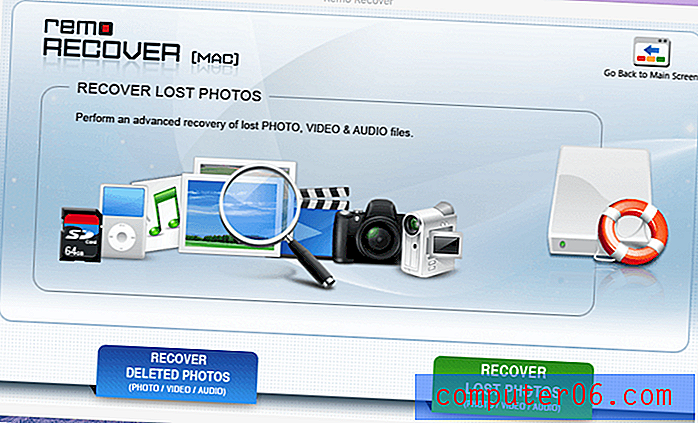
Startsiden til Remo Recover for Mac er ganske annerledes enn det flislagte utseendet til Windows-versjonen. De er ganske utdaterte. Design til side, og funksjonaliteten ser ut til å være den samme. Det er alternativene for å gjenopprette slettede og tapte bilder som fungerer på samme måte som Windows-versjonen.
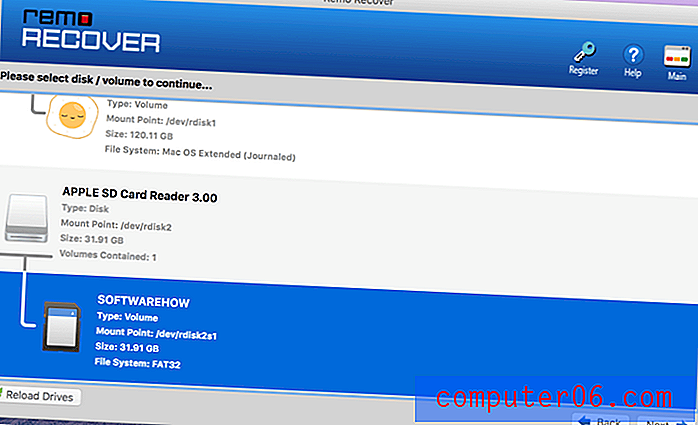
Etterpå vil et vindu vise diskene som er koblet til datamaskinen. For denne testen bruker vi et 32 GB SD-kort med samme innhold fra testen vi gjorde for Windows.
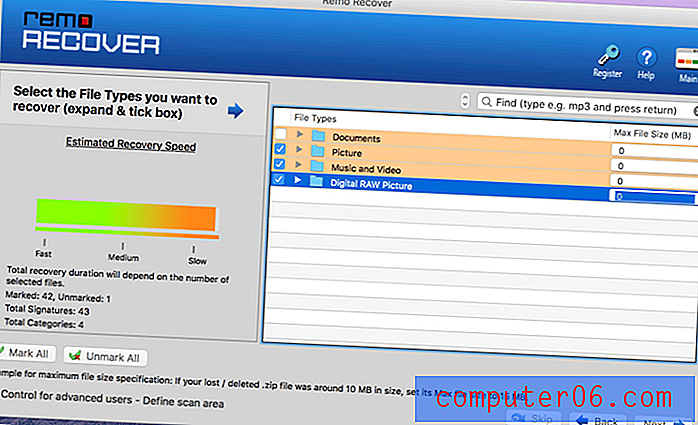
Det neste vinduet gir deg muligheten til å velge hvilke filtyper Remo vil se etter i den valgte lagringsenheten. Hvis du klikker på den lille pilen ved siden av mappen, vil den vise individuelle filtyper du kan velge mellom. Du kan også begrense størrelsen på filene programmet vil skanne på høyre side. Jo mindre filen og jo færre valgte filtyper, desto raskere vil skanningen være.
For denne testen valgte jeg ganske enkelt alle typer - fra Bilder, Musikk og Video og Digital RAW Bildemapper - og deretter klikket "Neste."
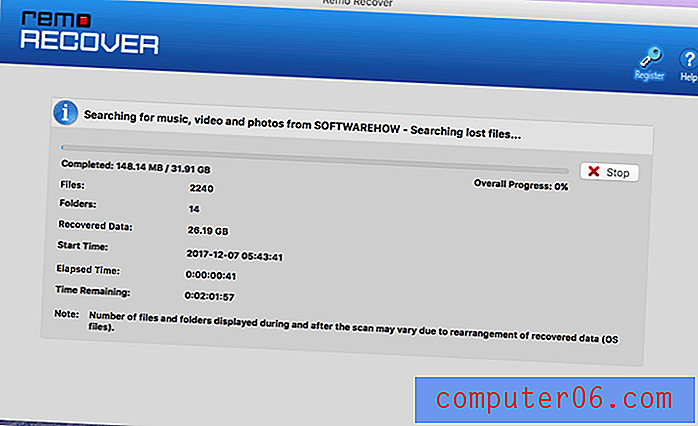
Skanningen starter deretter og viser deg detaljer, for eksempel antall filer og mapper, datamengde og forløpt tid. Du har også muligheten til å stoppe skanningen på høyre side av fremdriftslinjen.
Anslaget for den gjenværende tiden var omtrent 2 timer, selv om selve skanningen tok omtrent 3 timer å fullføre.
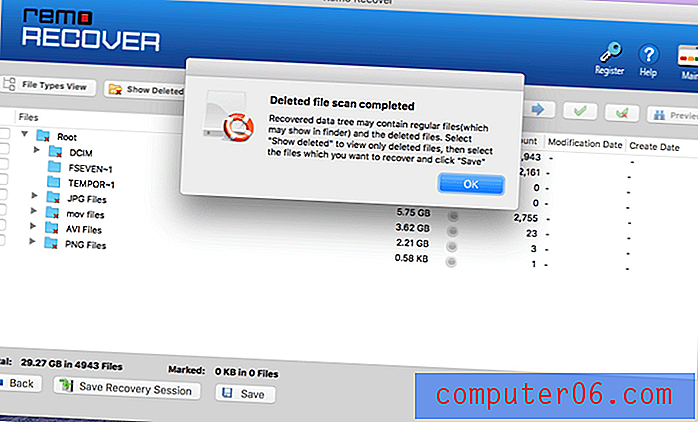
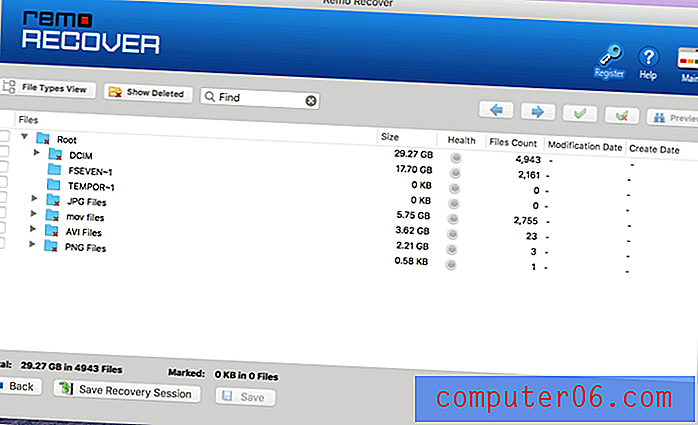
Resultatet blander filer og mapper som ikke blir slettet med de slettede. For å vise bare de slettede filene som er funnet, klikker du bare på "Vis slettet" -knappen. For å avgrense søket ytterligere, kan du også søke etter de spesifikke navnene på filene. Med omtrent 29 GB filer funnet, bestemte jeg meg for å bare gjenopprette alle filene som ble funnet.
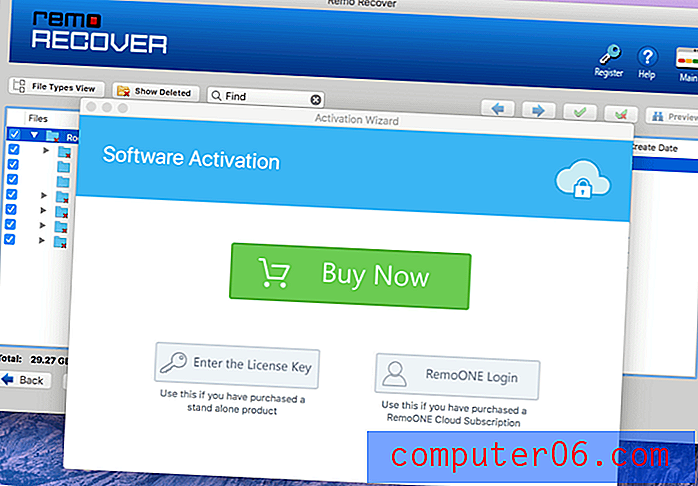
Det er her gratisversjonen stopper. For å kunne gjenopprette filene du har funnet, må du kjøpe programmet. For å hoppe over skanningstiden som allerede er gjort, kan gjenopprettingsøkten lagres og deretter lastes på nytt når du har kjøpt programvaren.
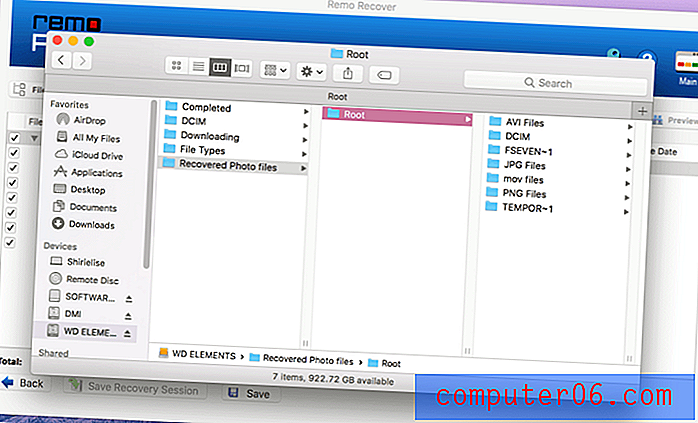
Gjenoppretting av filene tok omtrent to timer, og filene ble enten organisert etter deres plassering på lagringsenheten eller etter filtypen. De fleste av filene som ble gjenopprettet var nær perfekte. Kvaliteten og størrelsen var nøyaktig den samme som de var før sletting. Det var en rekke filer som var for korrupte til å bli gjenopprettet. Det var også andre som bare hadde miniatyrbildet av det originale bildet igjen.
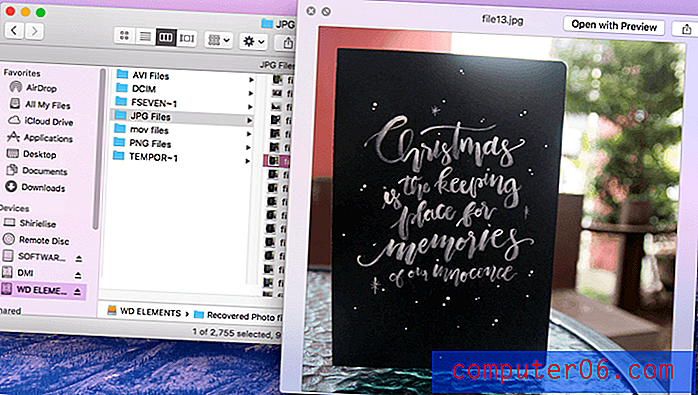
Bildene som ble gjenopprettet var fra bilder som ble tatt for noen uker siden og opp til et par måneder siden. Selv bilder fra forskjellige kameraer som brukte det samme SD-kortet ble også gjenopprettet. Til tross for bilder som ikke kunne gjenvinnes, betyr det at den klarte å gjenopprette de fleste av dem Remo Recover klarte å gjøre jobben sin ganske bra.
Remo Gjenopprette for Android
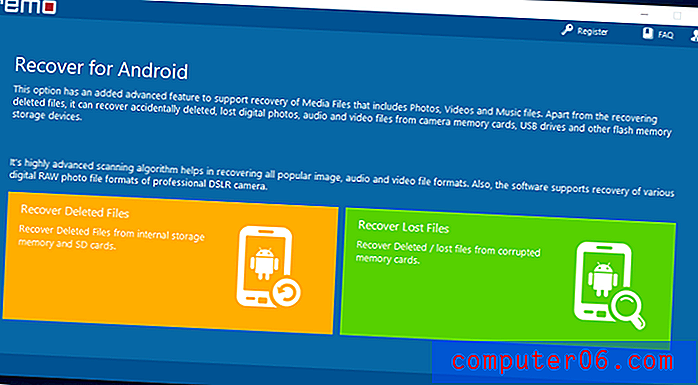
Remo Recover har også en versjon for Android-enheter. Du kan gjenopprette slettede og tapte / ødelagte filer fra Android-smarttelefonen din. Utformingen av hjemmesiden følger fotsporene til Windows-versjonen. Det er veldig enkelt å navigere og forstå.
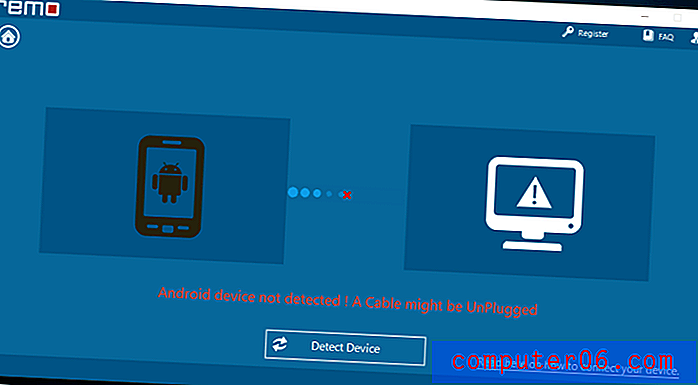
Jeg brukte en Samsung Galaxy S3, som sies å være kompatibel i henhold til Remo Recover sin Android-kompatibilitetsliste. Jeg prøvde også Xiaomi Mi3 - til ingen nytte. Jeg kan ikke finne nøyaktig hvor problemet er fordi det er mange variabler. Det kan være telefonen, kabelen, datamaskinen, driverne eller selve programmet. For øyeblikket kan jeg ikke legge skylden i programmet alene, så jeg kan ikke helt bedømme om programmet fungerer eller ikke.
Årsaker bak vurderingene mine
Effektivitet: 4/5
Jeg vurderte tre versjoner av Remo Recover, med varierende effektivitet. Jeg klarte ikke å teste Android-versjonen grundig, selv om Windows- og Mac-versjonene fungerte slik de skulle. Jeg klarte å gjenopprette mange filer, selv om det var litt vanskelig å finne de spesifikke filene som trengs. Til tross for det, at det meste av de gjenopprettede filene var brukbare, viser at programmet fungerer.
Pris: 4/5
Hvis du kjøper Remo Recover, anbefaler jeg at du bare får Pro- eller Media-versjonen. Den har alle funksjonene i Basic-versjonen sammen med en dyp skannefunksjon, som er det du trenger for å finne slettede filer. Pro-prisene er henholdsvis $ 80 og $ 95 for Windows og Mac mens Android-versjonen er tilgjengelig for $ 30.
Brukervennlighet: 4.5 / 5
Remo Recover har veldig klare, trinnvise instruksjoner om hvilke alternativer du skal velge og hva du bør gjøre. Det gir spørsmål om hva de anbefaler og holder deg borte fra å skade lagringsenhetene dine ytterligere.
Støtte: 5/5
Supportteamet for Remo Recover var stort. Jeg sendte dem en e-post med spørsmål om nedlastingslenken deres for Android-versjonen av Remo Recover, som ikke fungerte. Jeg sendte dem en e-post klokka 17, og jeg fikk en personlig e-post klokka 19:40. De var i stand til å svare på mindre enn 3 timer, sammenlignet med andre som vanligvis vil ta en dag eller enda mer!

Alternativer til Remo Recover
Time Machine : For Mac-brukere er det et innebygd backup- og gjenopprettingsprogram som du kan bruke. Time Machine lager automatisk sikkerhetskopiering av filene dine til stasjonen som sikkerhetskopiene er på er full. De eldste filene blir deretter overskrevet for å lagre de nyere. Dette bør være det første valget for å gjenopprette filene du har mistet. Hvis dette ikke fungerer eller ikke er aktuelt, kan du velge et annet alternativ.
Recuva : Hvis du først vil prøve et gratis gjenopprettingsprogram, vil jeg foreslå at du går med Recuva. Det er 100% gratis for Windows og gjør en god jobb på jakt etter slettede filer. Den er laget av samme selskap som laget den berømte CCleaner og er absolutt verdt å prøve.
EaseUS Data Recovery Wizard : Hvis du leter etter et Windows-alternativ og de gratis tingene bare ikke takler jobben, er dette datagjenopprettingsprogrammet fra EaseUS sannsynligvis et av de tryggeste spillene dine. Det har fungert bra i testene våre, og jeg har personlig brukt det til å gjenopprette noen av mine egne filer.
Disk Drill Mac : Hvis du trenger en gjenopprettingsapp for Mac, kan Disk Drill gi deg en hånd. Det er utrolig enkelt å bruke, og det fungerer bra. Det er også rundt $ 5 billigere enn Remo Recover Pro for Mac.
Dr.Fone for Android : For gjenoppretting av Android-data, kan du prøve ut dette programmet som heter dr.fone. Det er enkelt å bruke og kan gjenopprette filer som kontakter, bilder, meldinger og andre filer som er lagret på Android-enheten.
Konklusjon
Totalt sett gjorde Remo Recover jobben sin med å gjenopprette slettede filer. Det er ganske vanskelig å gå gjennom tusenvis av gjenopprettede filer, og det er nesten umulig å finne de få filene du trenger derfra. Imidlertid gjør Remo Recover bra for lagringsenheter som SD-kort og flash-enheter mindre enn 50 GB. De fleste av de slettede bildene fra SD-kortet ble gjenopprettet uten problemer.
Jeg vil anbefale Remo Recover for å gjenopprette filer fra små lagringsenheter. Det gjorde en god jobb med å gjenopprette bilder fra SD-kortet, og jeg tror det også vil fungere bra på flash-stasjoner. Jeg ville hoppe over deres grunnleggende versjon og gå rett til enten Media- eller Pro-versjonene av Remo Recover. Det er opp til deg hvilken versjon du velger.
Få Remo Gjenopprette
0/5 (0 Anmeldelser)


